I iOS 15 , Apples hemvist Foton appen har en betydande uppdatering av Memories, inklusive en ny design, integration med Apple Music , ett mer interaktivt gränssnitt och 'Memory Looks'. Den här artikeln förklarar vad minnesutseende är och hur du kan använda dem på dina egna minnen i Photos app.

I den senaste versionen av Photos app, har Apple lagt till möjligheten för användare att anpassa utseendet på foton och videor som finns med i dess automatiskt genererade minnen. Dessa 'Memory Looks' är i princip foto-/videofilter och kan lägga till en speciell stämning till innehållet i Memories.
Det finns 12 Memory Looks som du kan välja mellan. Var och en fungerar genom att analysera varje foto och video och tillämpa rätt mängd kontrast och färgjustering för ett konsekvent utseende. Så här kan du lägga till dem i dina minnen i iOS 15.
- Starta Foton app på din iPhone eller iPad .
- Tryck på Till dig flik.
- Välj ett minne som du vill redigera under avsnittet Minnen.
- Tryck på minnet som spelas och pausa det, tryck sedan på Minnesblandningar ikonen i det nedre vänstra hörnet (det ser ut som en musiknot med stjärnor).
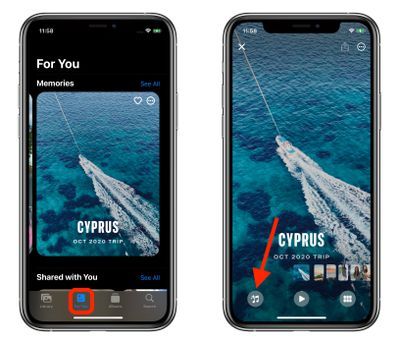
- Tryck på Minnesutseende ikonen i det nedre högra hörnet (det ser ut som tre överlappande cirklar eller ett Venn-diagram).
- Tryck på en förhandsvisning av en Memory Look-miniatyr för att välja den.
- Knacka Gjort i det övre högra hörnet för att tillämpa ditt val.
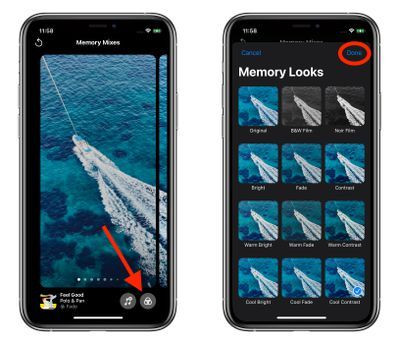
Tips: Om du sveper åt vänster eller höger på skärmen Minnesblandningar visas Foton app kommer att använda maskininlärning för att gifta föreslagna musikspår från Apple Music med olika Memory Looks som kan gå ihop.
Relaterade sammanfattningar: iOS 15 , iPad 15
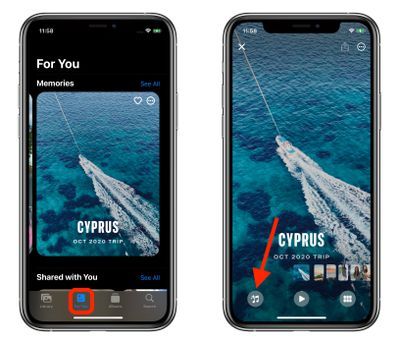
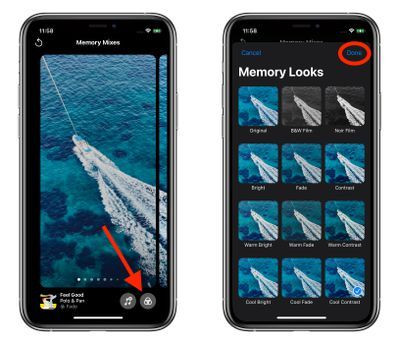
Populära Inlägg